wampserver官方版是一款非常专业的php集成环境安装包,拥有简单的图形和菜单安装和配置环境,通过它,再也不用亲自去修改配置文件了,PHP扩展、Apache模块,开启/关闭鼠标点点就搞定,免去了开发人员将时间花费在繁琐的配置环境过程,也不用到处去询问php的安装问题了,它将一切都搞定。此外,该软件集成了Apache、Mysql、PHP、PhpMyadmin、sqlbuddy、XDebug等服务器组件,并为各类数据库提供了安全的集成环境,支持phpmyadmin、SQLiteManager,不用再去输入复杂的SQL语句管理MYSQL数据库,可直接从phpmyadmin管理即可,致力于带给用户优质的使用体验。目前软件简化了一些操作步骤,增加了一键启动功能,使用起来格外方便,而且还支持简体中文的语言更改,方便用户在信息上的交互,欢迎免费下载收藏。

软件特点
1、支持中文语言,一键安装,省时省力;
2、任何人都可以轻松搭建;
3、集成Apache/MySQL/PHP/PhpMyadmin;
4、支持PHP扩展、Apache的mod_rewrit;
5、一键启动、重启、停止所有服务,一键切换到离线状态等等。
wampserver怎么用?
1、先来查看一下wamp是否启动成功,打开浏览器,在地址栏输入localhost,如图说明成功;
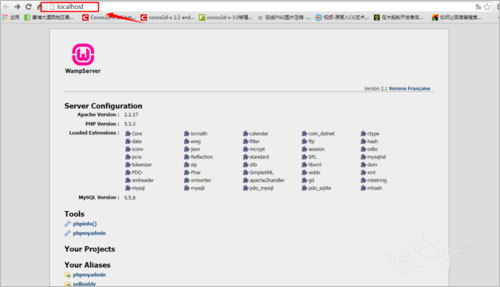
2、在页面点击“phpinfo()”即可进入php配置信息页面;
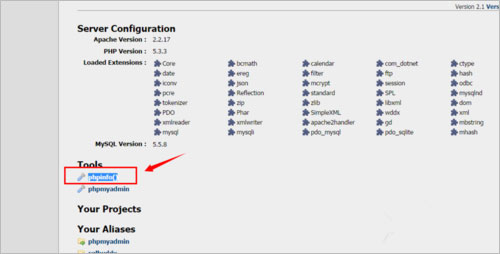
红色如何变成绿色
右键点击我的电脑,在弹出的选项中点击管理;
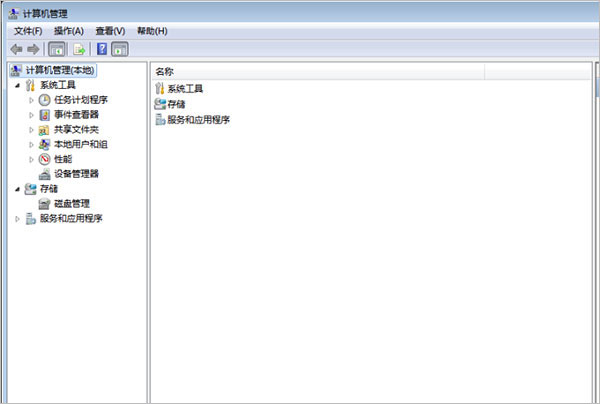
打开计算机管理界面找到左侧的服务,然后在右侧找到“SQL Server Reporting Server”选项;
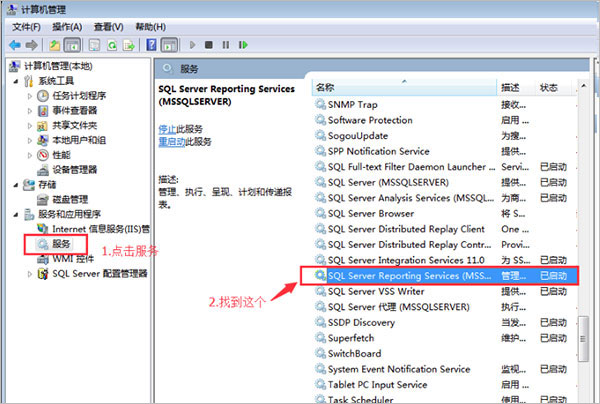
右键点击停止;
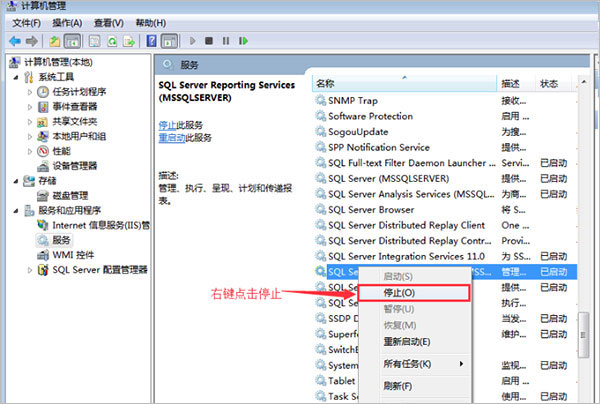
重新运行WampServer,如果图标已经变了绿色就表示运行成功了:
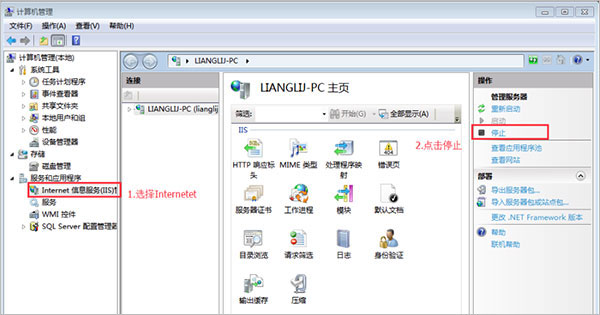
特别提示:
如若还是没有变为绿色,那么返回管理界面,点击做的的Internet选项,在右侧管理服务器点击停止;
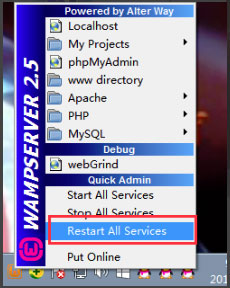
重新运行WampServer,橙色的小图标就会变为绿色的了。

wampserver修改项目根目录
左键点击软件在电脑右下角的小图标,然后在点击“www目录”会打开WampServer的默认安装目录。存放项目的文件夹不在默认安装目录中,若果您要修改,可以执行打开 :
安装目录,打开config.inc.php文件
路径 : 盘符:wamp64scriptsconfig.inc.php
找到 : $wwwDir = $c_installDir.'/www'; (改成项目所在的目录即可,例:D:web)
修改 : $wwwDir = ‘D:/web’;(注:windows下反斜杠“”须改为正斜杠“/”)
刷新wampserver生效。
(注:修改的只是wampserver上的一个链接,如非特殊需要,不建议更该。)
- PHP开发工具
- 服务器管理
- web服务器软件
-
 更多 (35个) >>php开发工具大全 如果你是一位从事php学习或开发人员,你可能会迫不及待的去寻找一款好用的PHP开发工具,也就是我们平时说的php ide,一个好的编辑器或开发工具,能够极大提高我们的开发效率。下面小编就给大家推荐一些好用的php开发工具,比如Sublime Text、NetBeans、CodeIgniter、Visual Studio Code等,它们可以帮助开发者更高效地构建Web应用程序,并提供了许多功能和组件来简化开发过程。
更多 (35个) >>php开发工具大全 如果你是一位从事php学习或开发人员,你可能会迫不及待的去寻找一款好用的PHP开发工具,也就是我们平时说的php ide,一个好的编辑器或开发工具,能够极大提高我们的开发效率。下面小编就给大家推荐一些好用的php开发工具,比如Sublime Text、NetBeans、CodeIgniter、Visual Studio Code等,它们可以帮助开发者更高效地构建Web应用程序,并提供了许多功能和组件来简化开发过程。 -
-
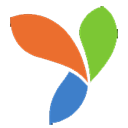
yii2.0(php框架) 36.88M
查看/英文v2.0.53 -

DSV PHP editor(PHP编辑器) 11.3M
查看/英文v3.2.1绿色版 -

PHP Coder汉化版 1018K
查看/简体中文v1.0 -
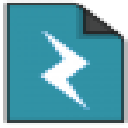
Text Edit Plus(文本编辑器) 5.26M
查看/简体中文v15.6 -

node.js安装包 34.99M
查看/简体中文v25.0.0 -

cakephp(php框架) 1.35M
查看/英文v5.2.0 -

ckeditor ckfinder php 9.01M
查看/英文v3.7.0官方版 -

vscode官方中文版 109.25M
查看/简体中文v1.104.1 -

codeigniter框架 1.3M
查看/简体中文v4.6.3官方版 -

php程序员工具箱 104.1M
查看/简体中文v1.0官方版 -

HTML-Kit Tools(全功能代码编辑器) 18.56M
查看/英文v20170923 -

Rapid PHP(PHP编辑器) 119.24M
查看/英文v18.3 -

atom编辑器中文版 198.88M
查看/简体中文v1.63.0官方版 -

wampserver官方版 352.07M
查看/简体中文v3.3.7 -

php for windows版 28.9M
查看/英文v8.4.10官方正式版 -

NotepadNext官方版 14.4M
查看/简体中文v0.12绿色版
-
发表评论
0条评论软件排行榜
热门推荐
 贝锐花生壳电脑版 v9.2.0.74963官方版30.58M / 简体中文
贝锐花生壳电脑版 v9.2.0.74963官方版30.58M / 简体中文 FileZilla服务端 v1.11.1中文版6.42M / 简体中文
FileZilla服务端 v1.11.1中文版6.42M / 简体中文 Apache tomcat 10 v10.1.46官方版14M / 英文
Apache tomcat 10 v10.1.46官方版14M / 英文 xampp windows版 v8.2.12官方版148.66M / 英文
xampp windows版 v8.2.12官方版148.66M / 英文 apache http server v2.4.65官方版11.66M / 英文
apache http server v2.4.65官方版11.66M / 英文 AppServ官方版 v9.3.094.45M / 英文
AppServ官方版 v9.3.094.45M / 英文 Xlight FTP Server Pro中文版 v3.9.4.4754K / 简体中文
Xlight FTP Server Pro中文版 v3.9.4.4754K / 简体中文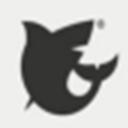 freenas电脑版 572.68M / 简体中文
freenas电脑版 572.68M / 简体中文 Serv-U Ftp Server v15.4.0多国语言版18.8M / 多国语言
Serv-U Ftp Server v15.4.0多国语言版18.8M / 多国语言 iis 8.0 express 64位/32位官方版8.77M / 简体中文
iis 8.0 express 64位/32位官方版8.77M / 简体中文




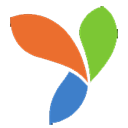


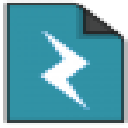


















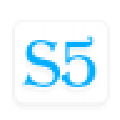


















 贝锐花生壳电脑版 v9.2.0.74963官方版
贝锐花生壳电脑版 v9.2.0.74963官方版 AppServ官方版 v9.3.0
AppServ官方版 v9.3.0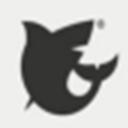 freenas电脑版
freenas电脑版  Serv-U Ftp Server v15.4.0多国语言版
Serv-U Ftp Server v15.4.0多国语言版 赣公网安备36010602000168号
赣公网安备36010602000168号